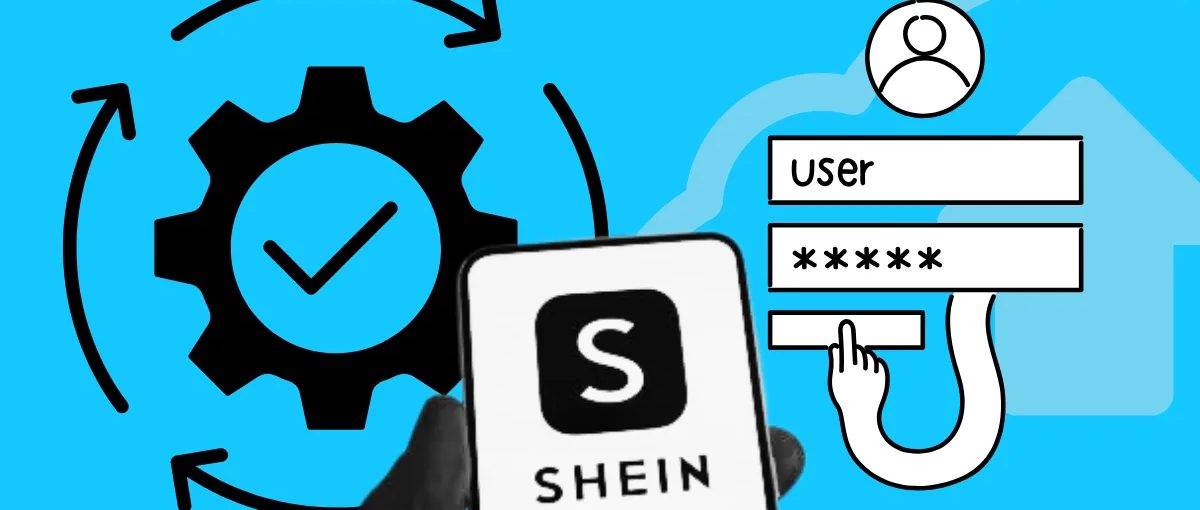SHEIN登录遇到问题?这里教你解决方法
全球快时尚巨头SHEIN,以其时尚、实惠的服装和频繁的优惠活动闻名。对于精明的购物者、内容创作者或希望最大化折扣、利用推荐计划或管理多个账号的企业来说,拥有和多账号管理SHEIN账号极为便利。虽然SHEIN努力提供顺畅的用户体验,但如同任何大型线上平台,用户也可能遇到各种登录难题。
对于多账号用户而言,手动登录每个账号、记住不同的登录凭证,以及应对安全验证,可能会耗费大量时间,令人烦恼。下面将介绍一些常见的登录问题及解决方案,助您快速恢复购物节奏。
常见的SHEIN登录难题

账号被锁或被限制:下一步该怎么做?
有时,您的SHEIN账号可能因安全原因或政策违规而被异常限制。这通常由连续多次登录失败或疑似欺诈行为引发。
- 等待解封:如果账号因多次尝试登录失败被暂时锁定,请耐心等待设定的时间(一般几个小时),之后再尝试登录。
- 联系SHEIN客服:如怀疑账号被封或冻结有其他原因,请立即联系SHEIN客服支持。他们能告知冻结原因,并指导您采取恢复措施。
- 准备验证信息:建议提供相关资料验证身份,例如订单详情、账单地址等。
技术故障:浏览器及App排查
当谈到 SHEIN 登录问题时,请不要忽视您的浏览环境出现技术问题的可能性。即使使用正确的密码,这些技术故障也会阻止您的访问。要解决这些问题,请先刷新您的浏览器环境,清除缓存和 cookie 以删除任何有问题的临时文件。接下来,确保您使用的是最新版本的浏览器或 SHEIN 应用程序,因为更新通常会修复已知错误。如果您仍然遇到问题,只需尝试不同的浏览器或设备即可快速告诉您问题是您当前的设置还是您的帐户。
网络连接影响登录的排查
登录 SHEIN 时遇到问题?您的网络连接可能是罪魁祸首。不稳定或受限的连接肯定会阻止您访问您的帐户。让我们对您的连接进行故障排除,以便您重新开始购物。我们将介绍确保稳定的连接、快速修复连接问题以及检查可能存在的任何网络限制。
确保网络稳定:Wi-Fi或移动数据强信号
有时,最简单的解决方案是最有效的。重新启动路由器可以解决许多连接问题。方法如下:
- 从电源插座上拔下路由器的插头。
- 等待大约 30 秒。
- 重新插入路由器。
- 等待它完全开机并重新连接到 Internet。
这种快速重置通常可以清除可能阻止您连接到 SHEIN 的临时故障。如果您仍然遇到问题,您可能需要检查 Shein 的服务状态 。
重启路由器:快速解决网络问题
- 拔掉路由器电源。
- 等待约30秒。
- 重新插上电源,等待完全启动。
- 重新连接网络。
此操作可清除临时故障,恢复稳定连接,助你顺利登录。
检查网络限制:公共Wi-Fi与防火墙
公共 Wi-Fi 网络(如咖啡店或图书馆中的网络)通常具有限制,可能会干扰某些应用程序或网站。同样,您家庭或工作网络上的防火墙可能会阻止 SHEIN。请尝试以下步骤:
- 如果您使用的是公共 Wi-Fi,请尝试切换到移动数据或更安全的网络。
- 检查您的防火墙设置以确保 SHEIN 没有被阻止。您可能需要暂时禁用防火墙以测试这是否是原因。
- 如果您怀疑防火墙阻止了 SHEIN,请联系您的网络管理员。
网络限制可能很棘手,但识别和解决它们是解决登录问题的关键。如果您仍然遇到问题,请考虑完全尝试不同的网络,看看是否能解决问题。
设备与浏览器优化,提升登录体验
若以上步骤仍未解决问题,可尝试更换设备或浏览器。这有助于判定问题是否由设备或浏览器配置引起。若在其他设备上正常,说明问题可能出在原设备或环境。
其实,频繁出现登录难题既耗时又令人烦恼。是否可以预防?当然可以。
这正是GeeLark的优势。作为一款专为多账号管理和指纹浏览器、云手机设计的防关联工具,GeeLark能有效应对登录过程中的难题。它提供安全环境测试登录设置,还配备强大自动化功能,帮你自动完成登录流程,省时省力。
利用GeeLark实现SHEIN登录自动化
SHEIN自动登录是由GeeLark开发的账号自动化工具,无需每次手动输入账号密码,即可批量登录多个SHEIN账号。让更智能高效的登录体验成为可能。
设置方法非常简便,按以下步骤操作:
第一步:访问“SHEIN自动登录”模板
- 登录您的GeeLark账号。
- 在侧边栏点击【自动化】,进入GeeLark模板商店。
- 在模板商店部分,找到“【SHEIN自动登录】”模板。
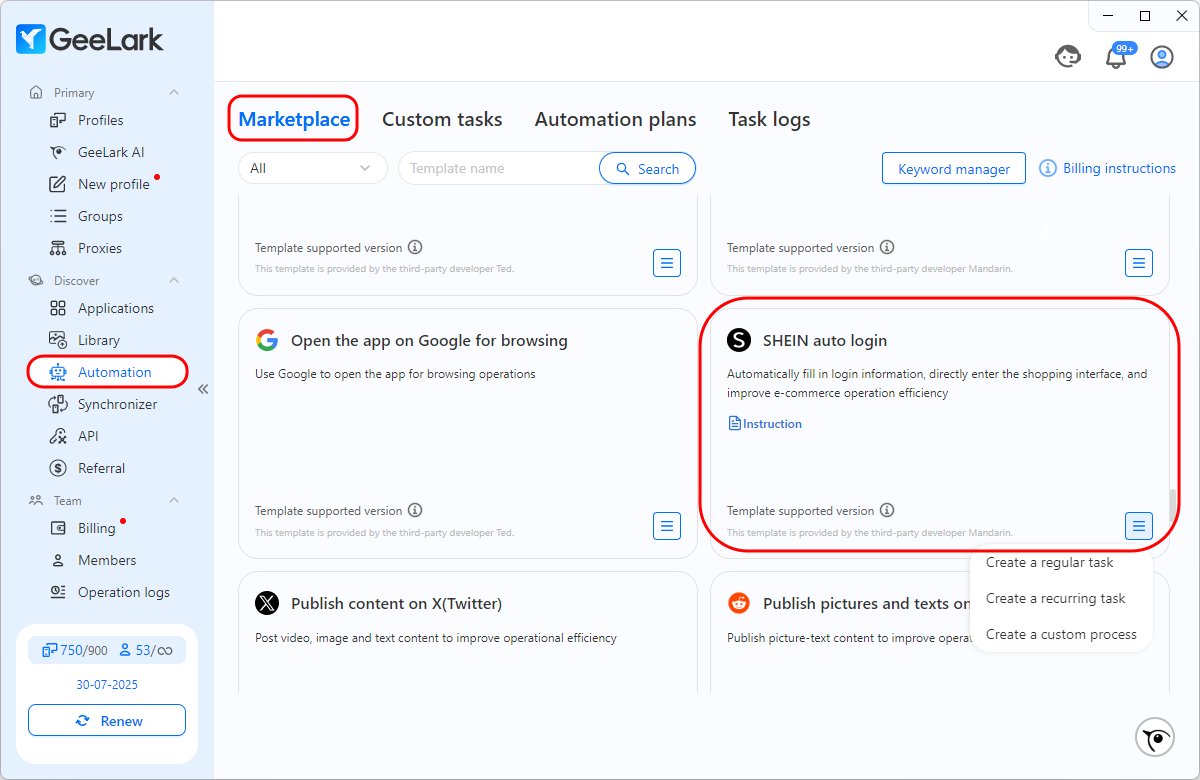
第二步:选择任务启动方式并输入账号信息
GeeLark提供三种方式配置您的【SHEIN自动登录】任务:
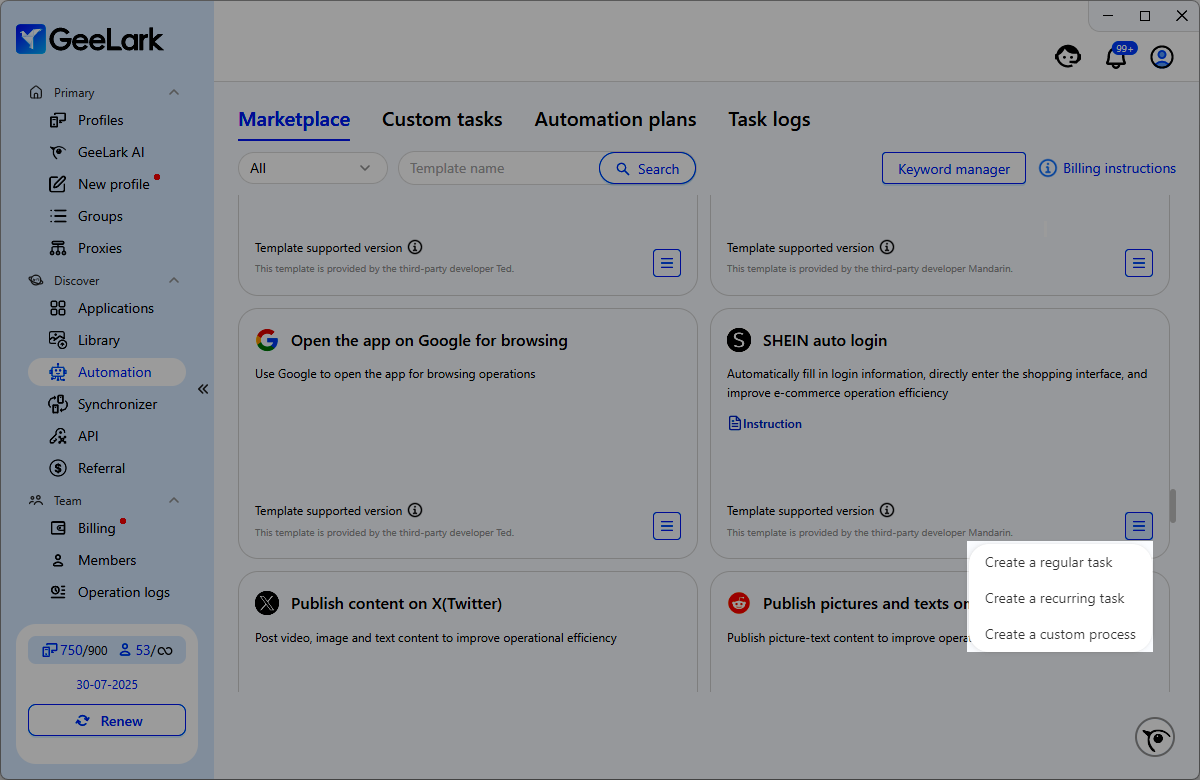
一、创建定时任务
点击【添加】,并【设置环境】(您的云手机,每个云手机对应一个【SHEIN】账号)以配置自动登录。
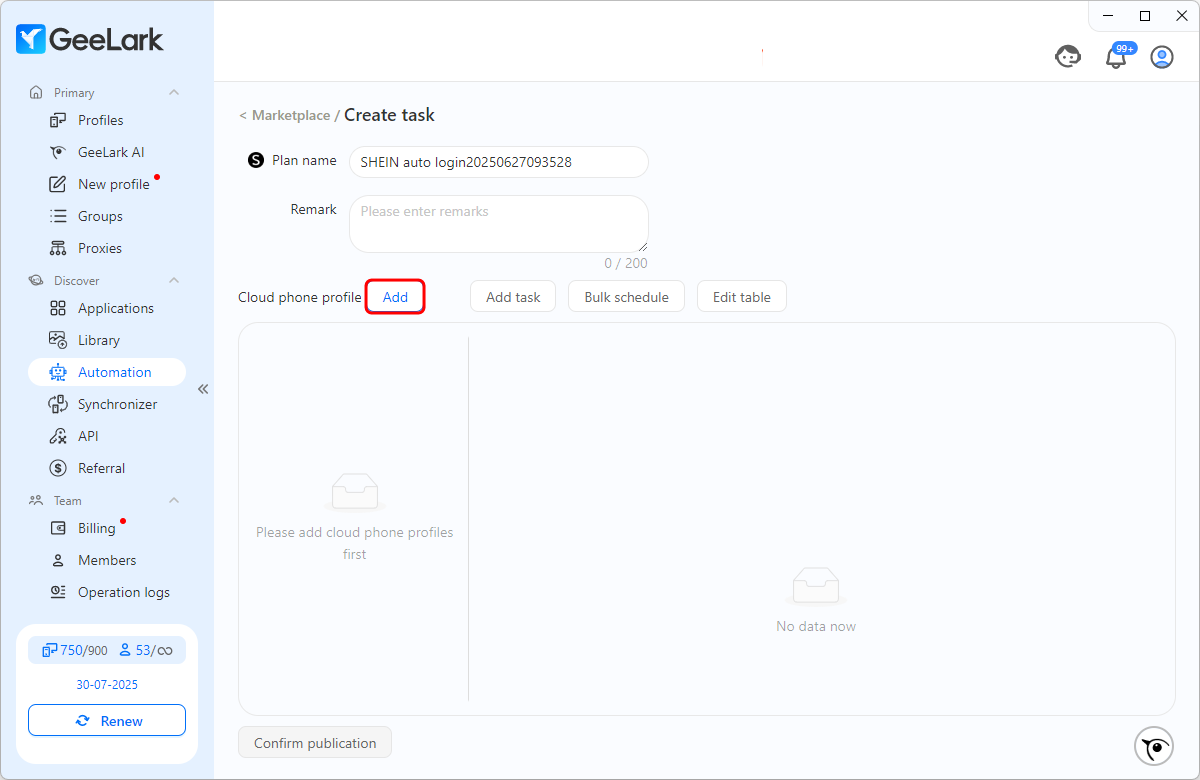
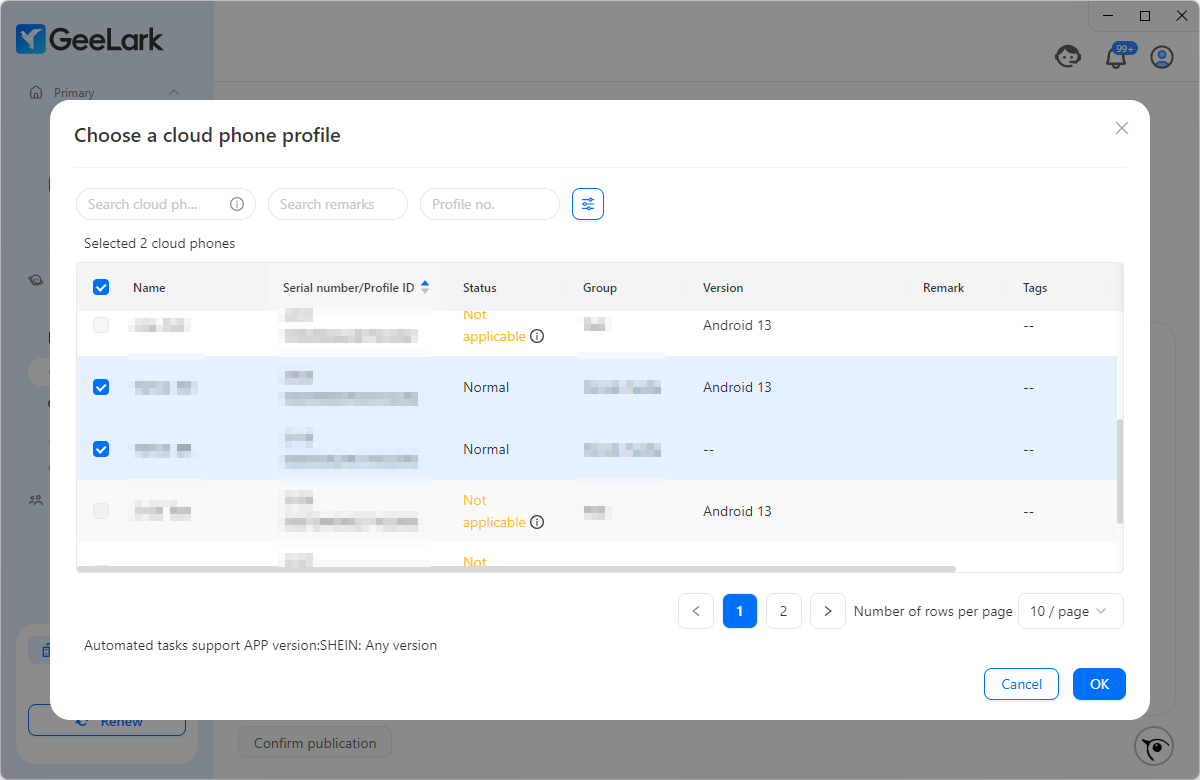
【输入您的登录凭据】
单个账号输入:账号不多时,可在仪表盘逐一手动填写任务发布时间、账号(用户名/邮箱)和密码。
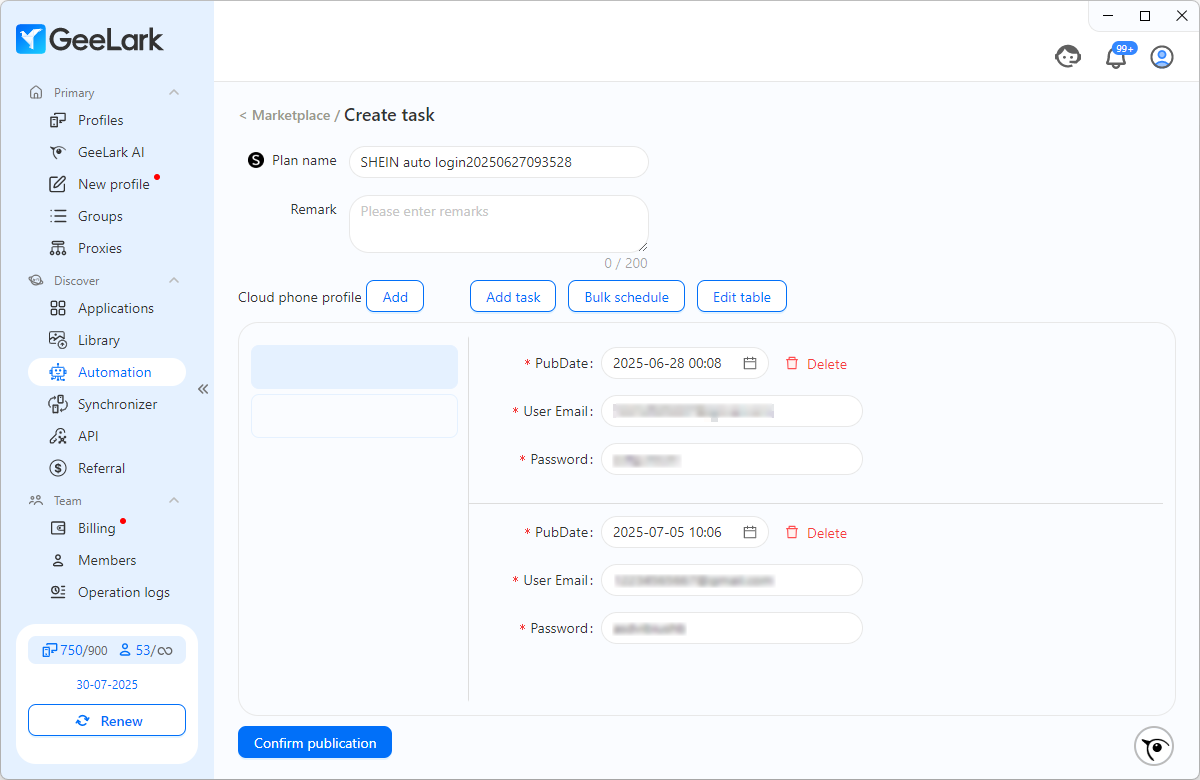
- 批量导入:账号多时,点击【编辑表格】下载登录模板Excel,填写全部账号信息(用户名、密码等),再上传至GeeLark。这种方式高效便捷,适合批量管理。
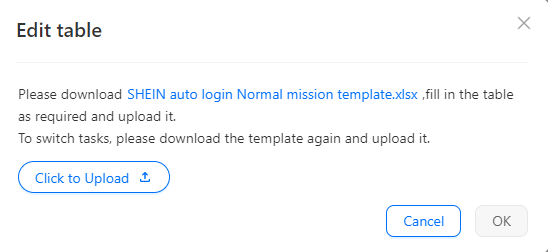
- 为每个环境设定【开始时间】,启动自动登录流程。
- 【批量计划】:强大功能,帮助您统一管理多个任务或配置。可以配置:
- 云手机或云任务之间的间隔: 设置每个云手机或任务执行其登录过程之间的延迟。
- 开始时间: 定义登录批次的总体开始时间。
- 间隔(分钟): 指定计划批处理中各个作之间的每分钟延迟。
二、创建循环任务
类似定期任务,但持续循环执行,适合长期保持登录SHEIN账号,无需每天手动操作。
可设置两种模式的【执行频率】:
- 【间隔模式】:设置【周期间隔】(如10分钟)、【开始时间】和【结束时间】,实现循环登录。
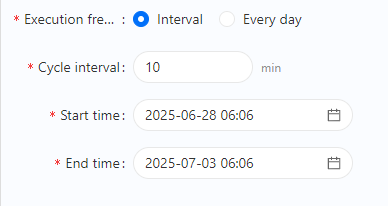
- 【每日模式】:设置每日【执行时间】(如每天8:00),注意:确保此时间晚于初始化时的开始时间,同时设置【起始时间】和【结束时间】。
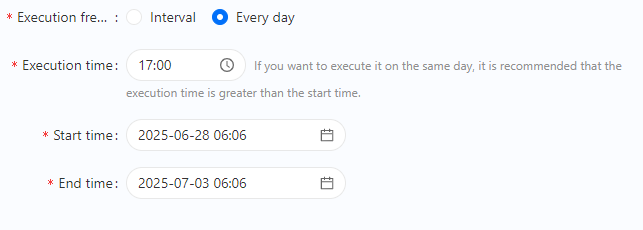
三、创建自定义流程
此选项提供了最大的灵活性,允许您从头开始设计自动化流程。
您可以进行广泛的控制来自定义各种页面作,例如打开特定应用程序、返回、使用屏幕键盘输入详细信息,甚至执行长按操作。
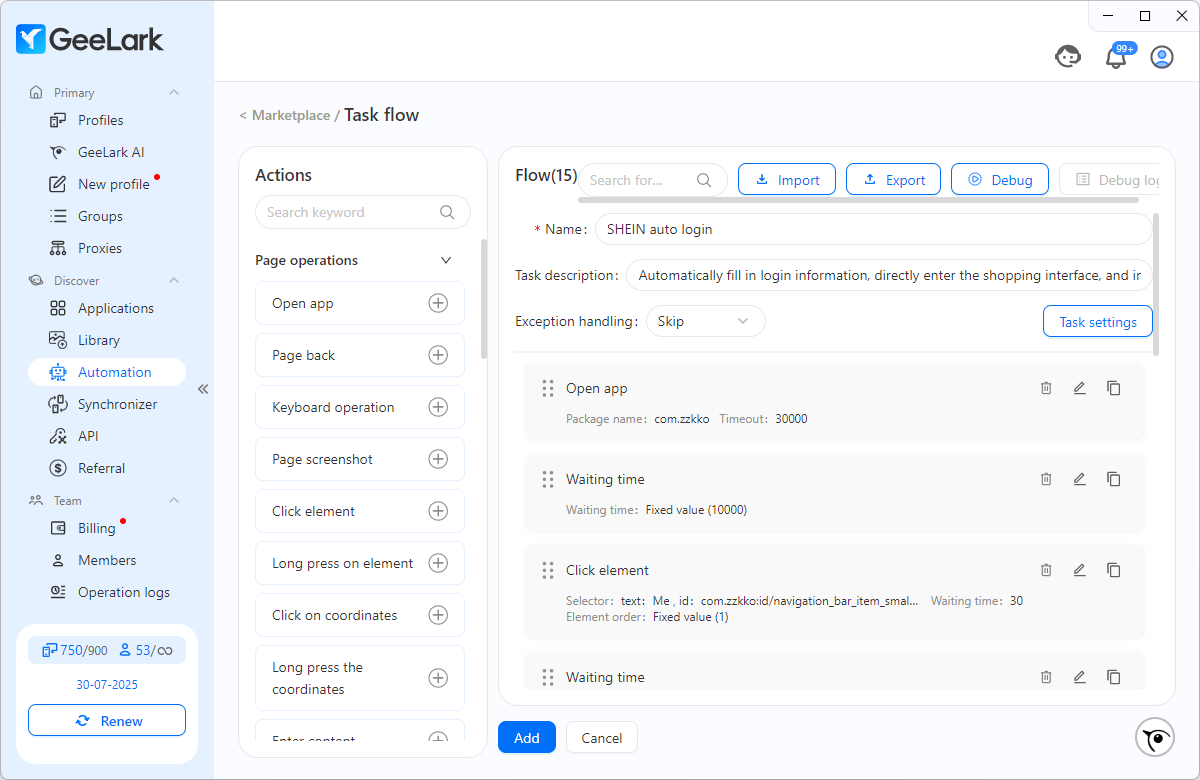
第三步:确认并启动
配置完成后,请仔细核对所有设置、选择的环境和任务参数,确保无误。点击【确认发布】。
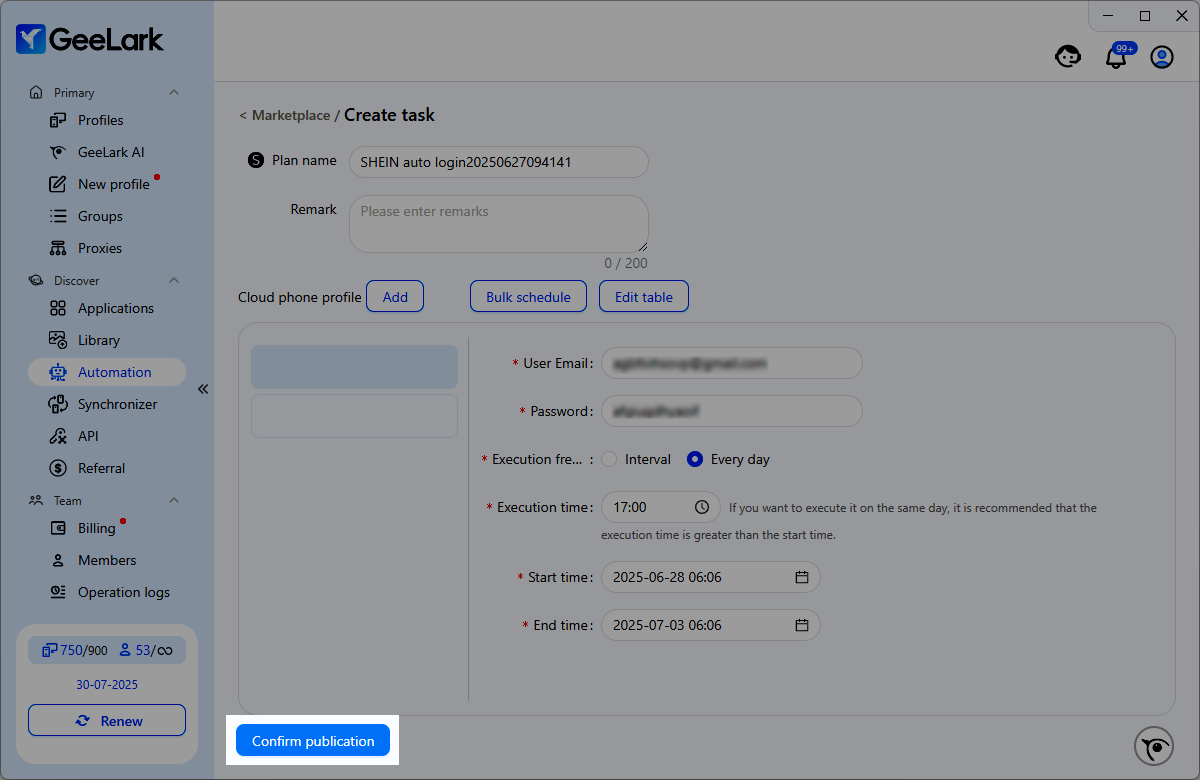
GeeLark会自动处理剩余流程,按计划自动登录您的【SHEIN】账号。